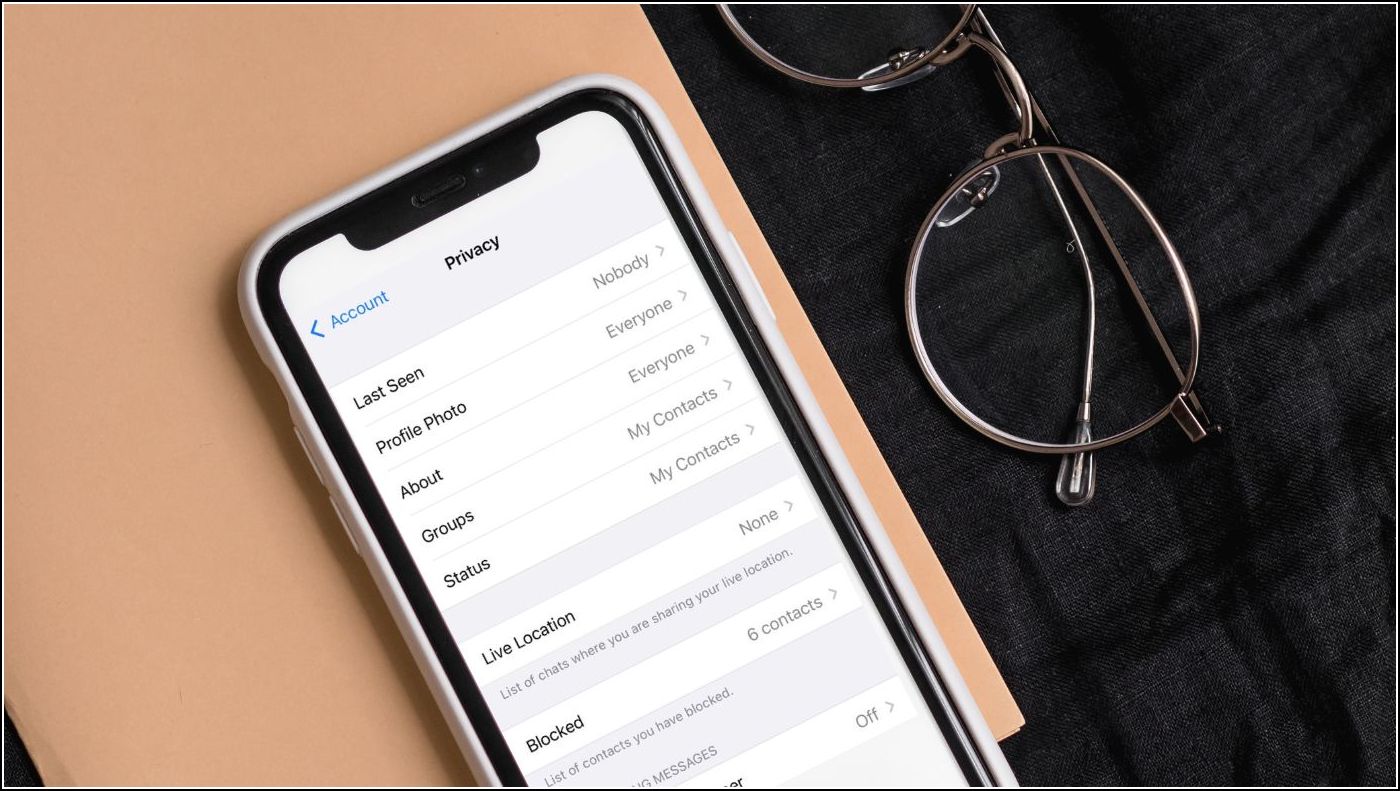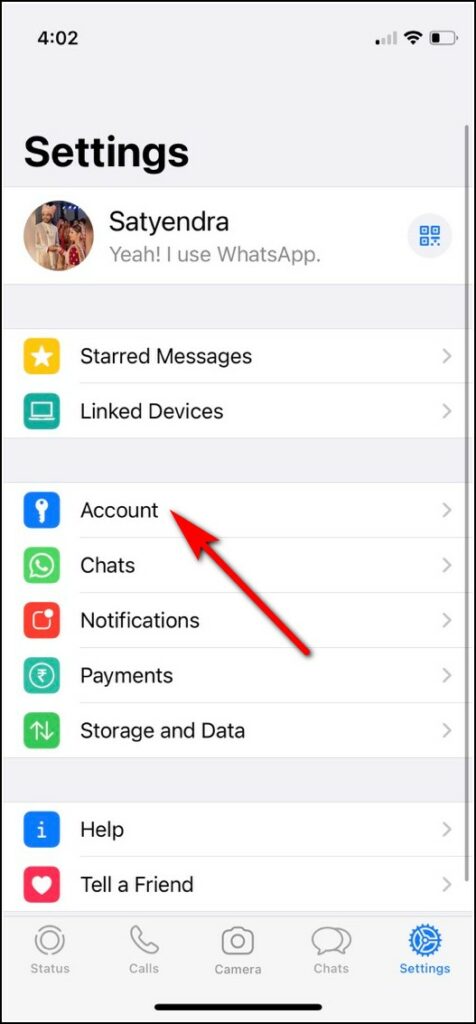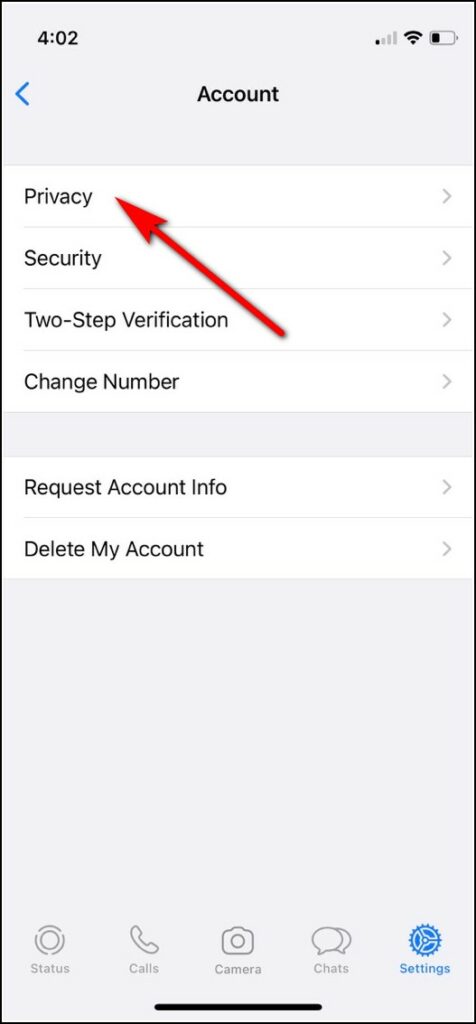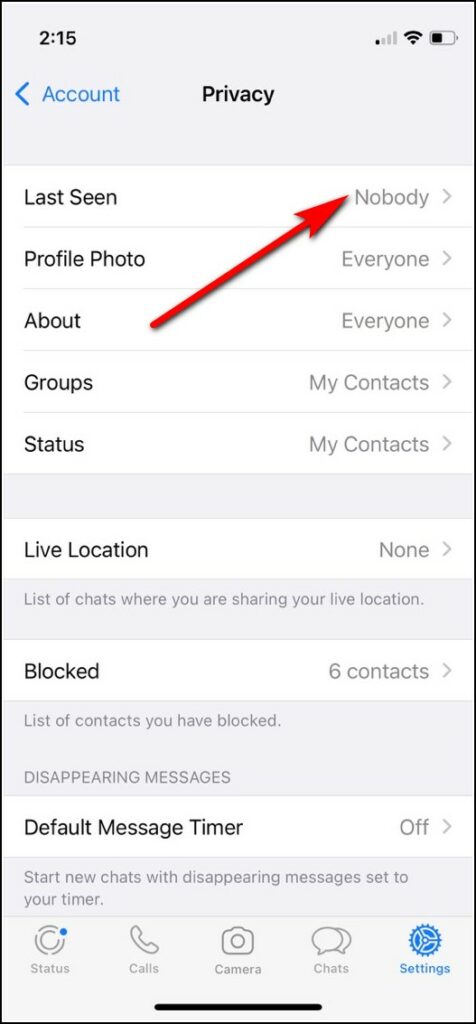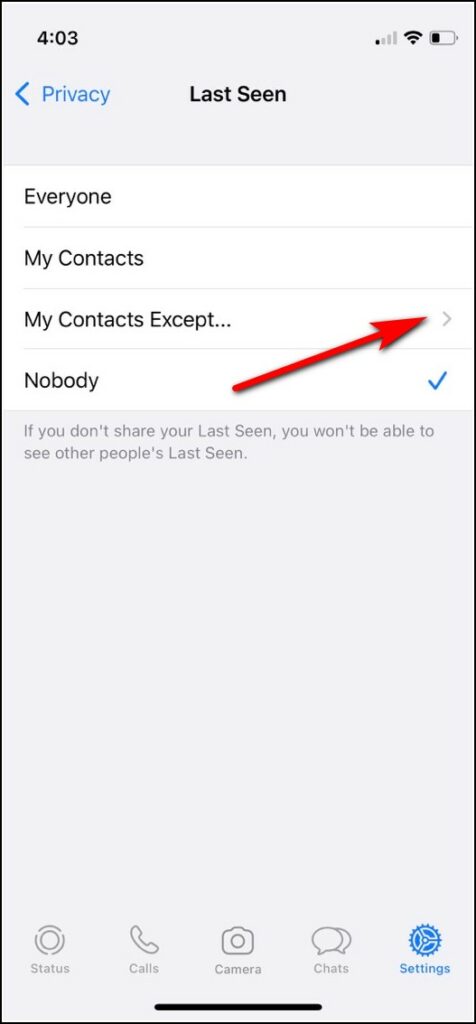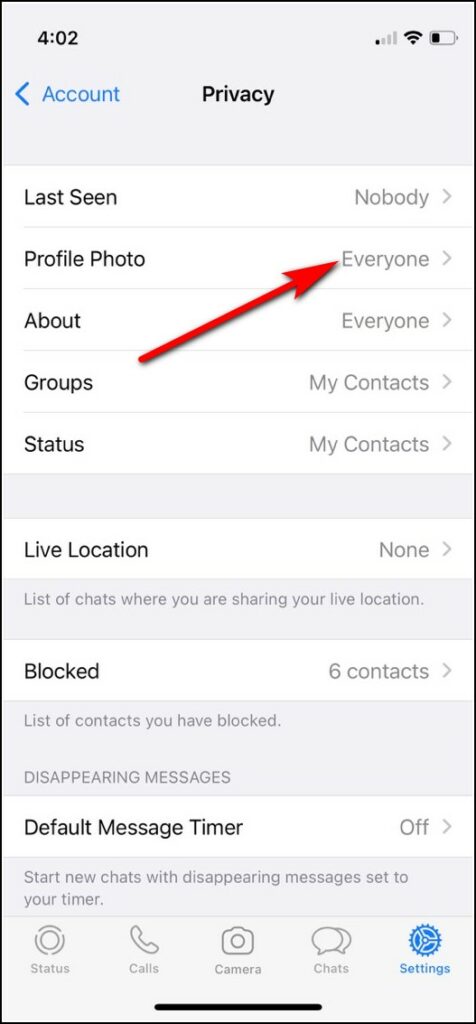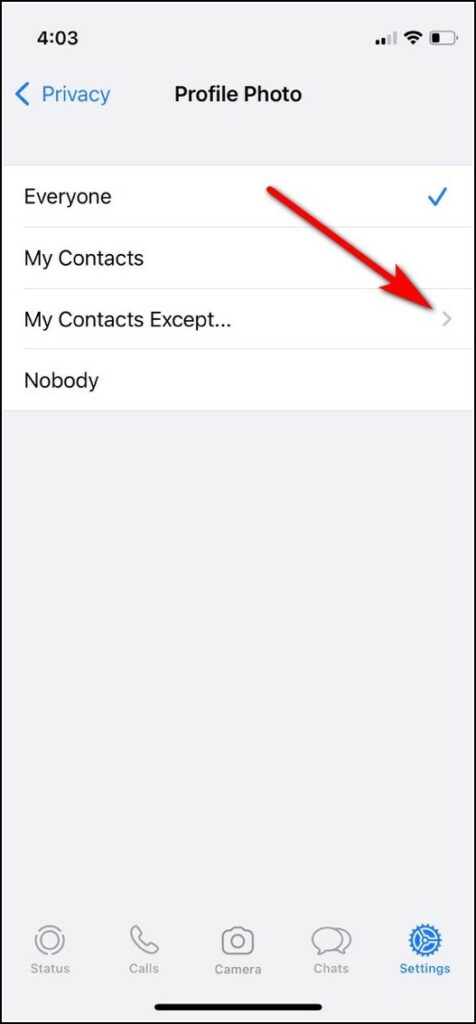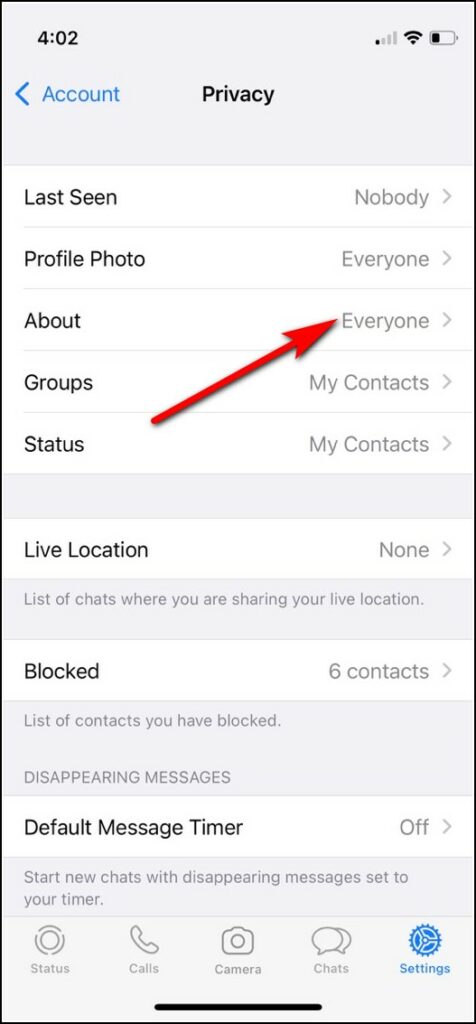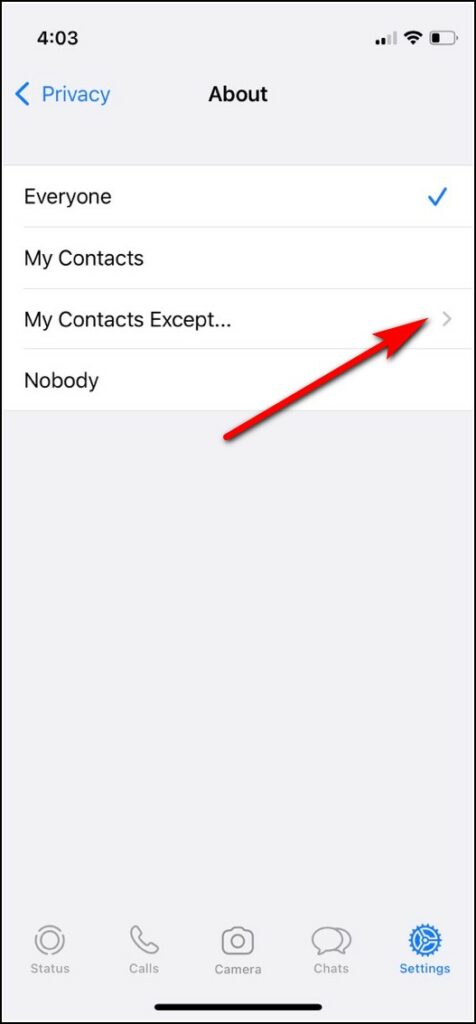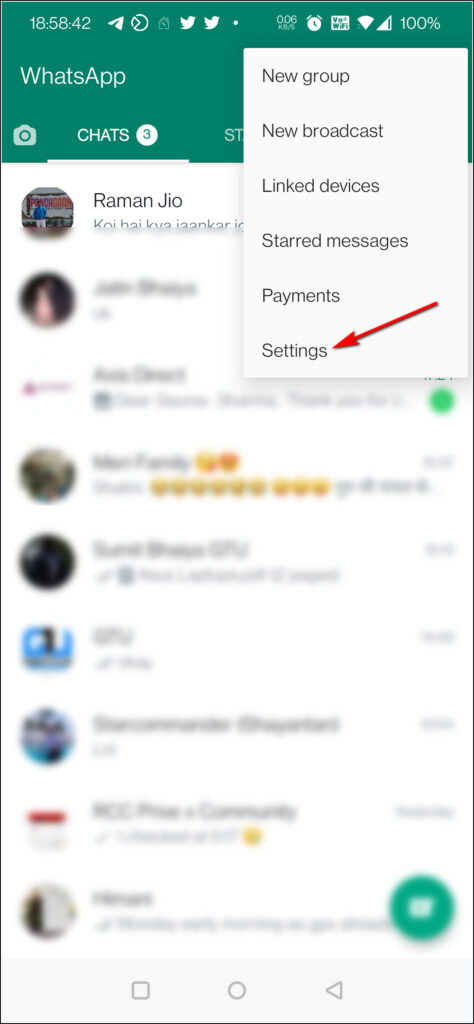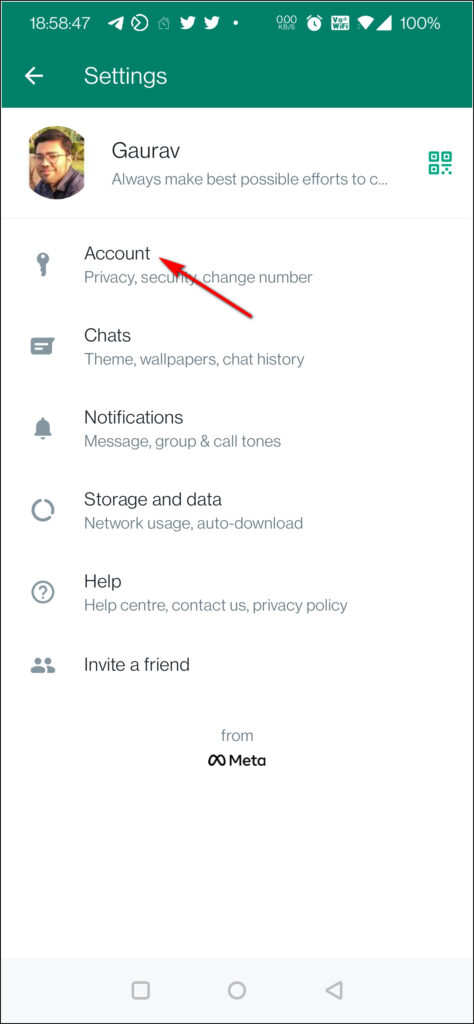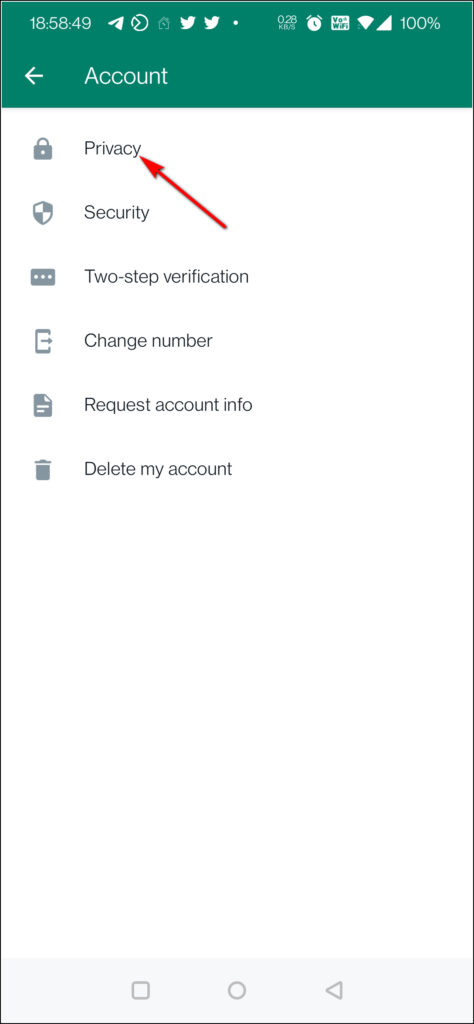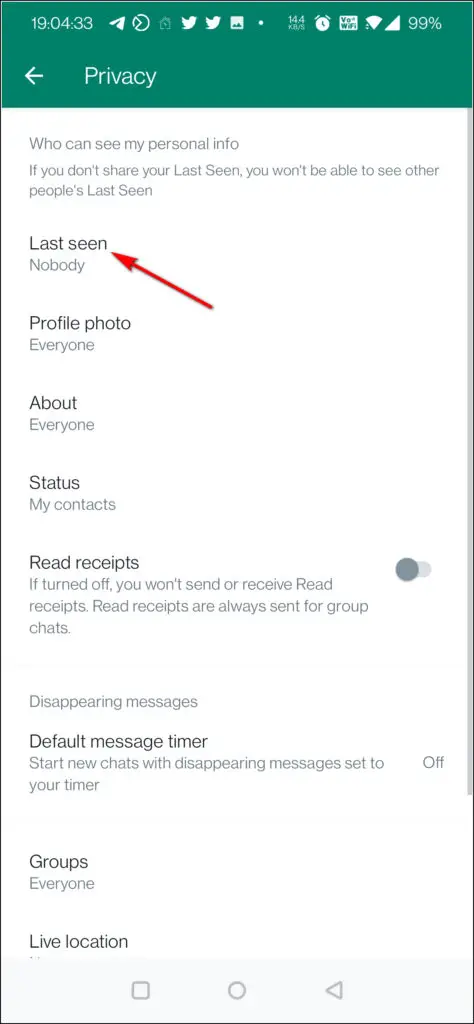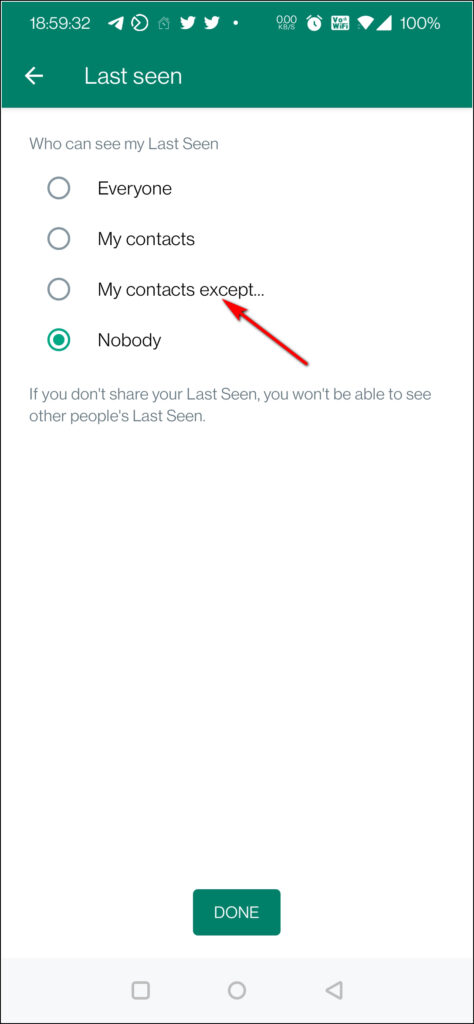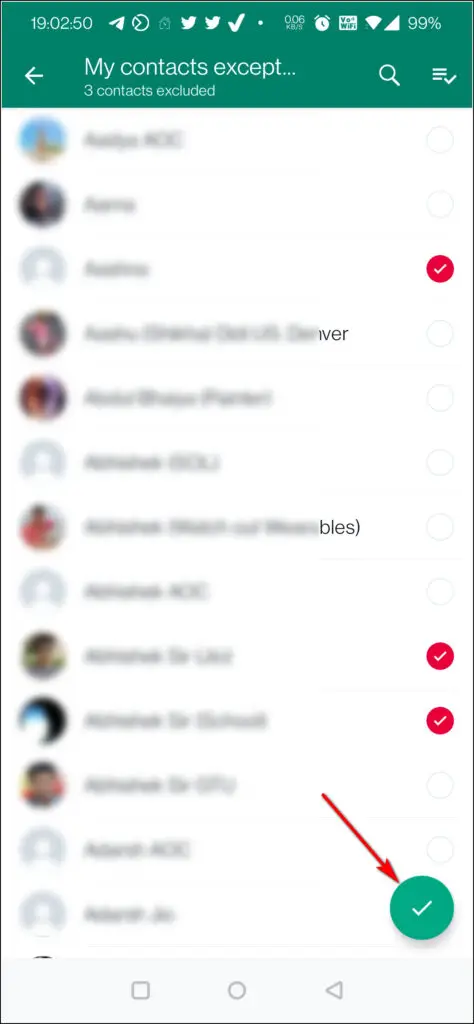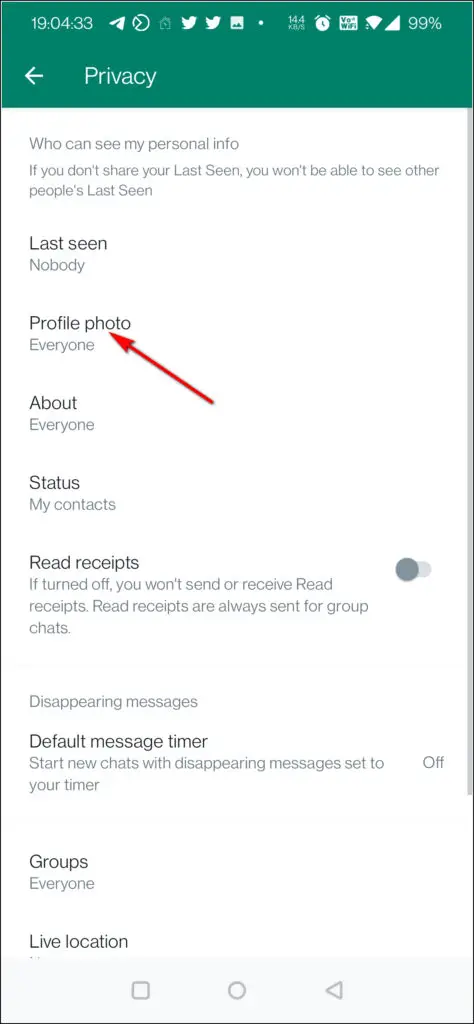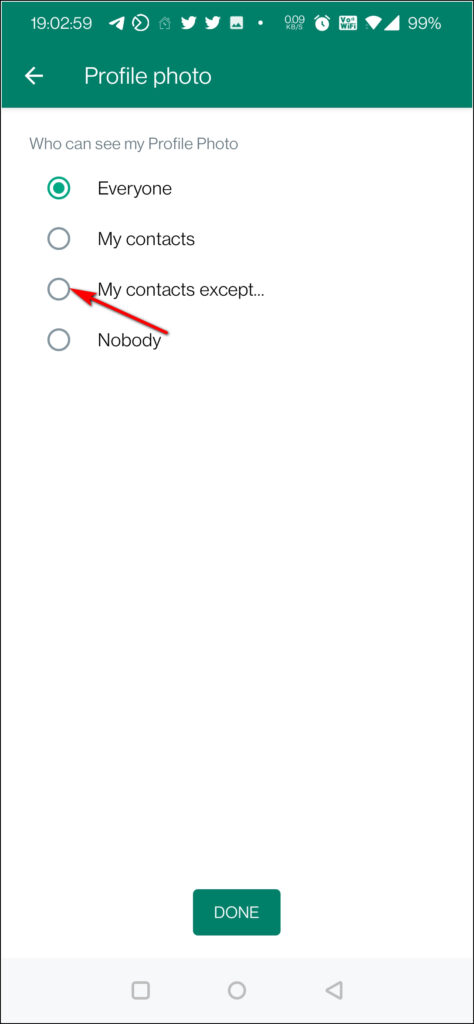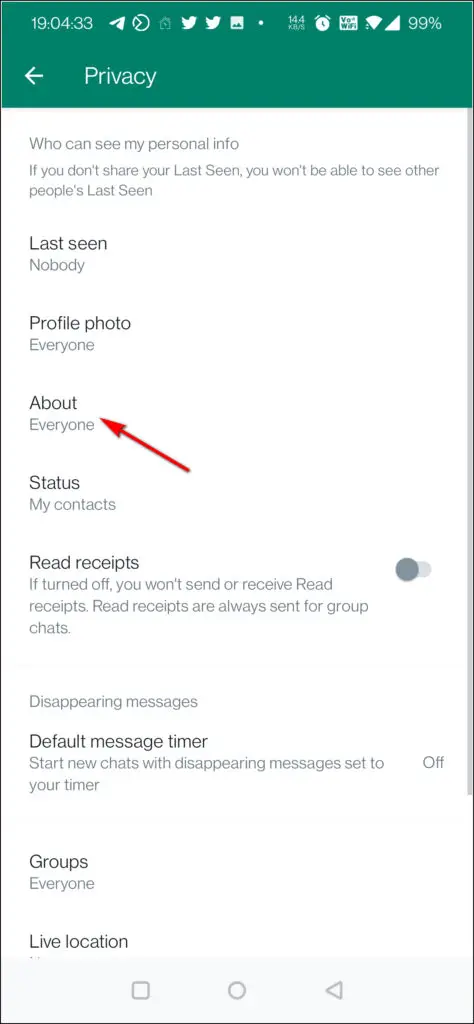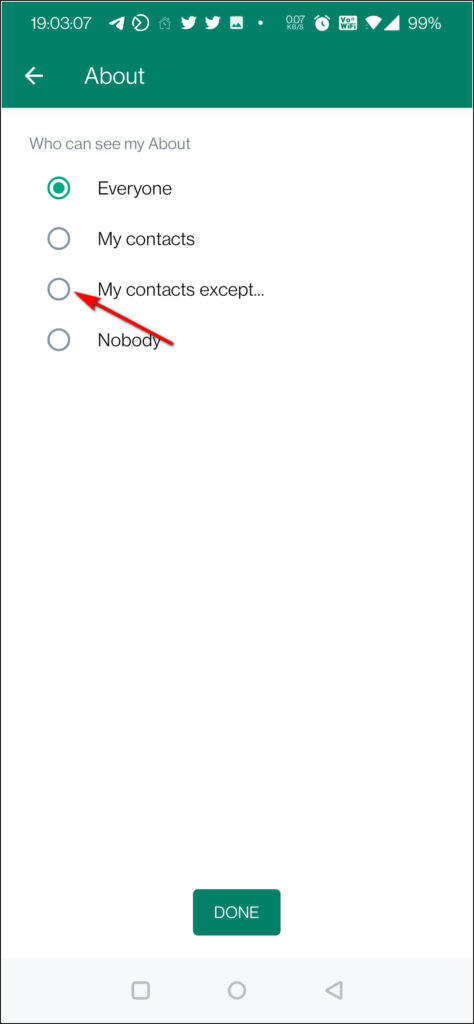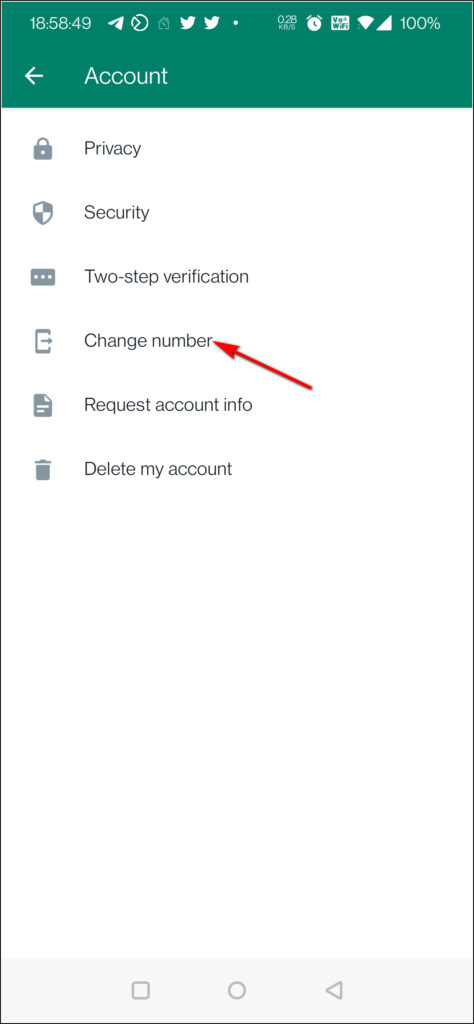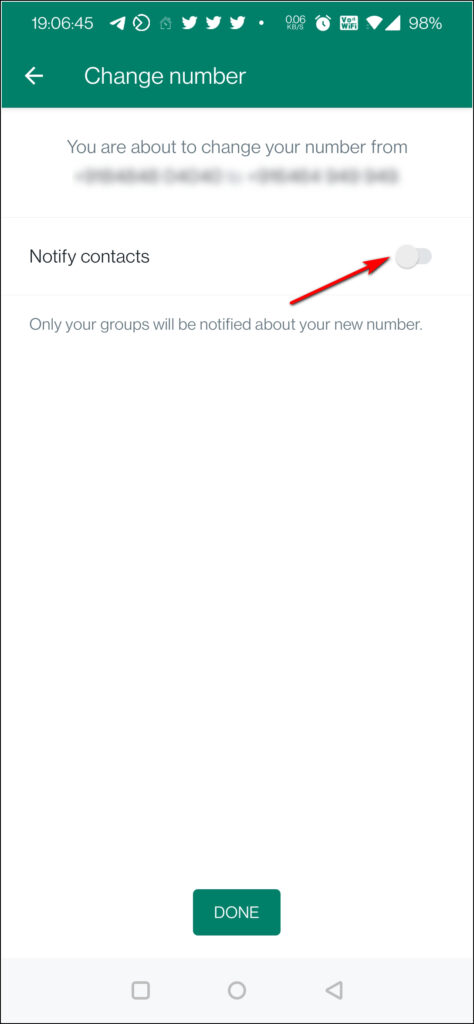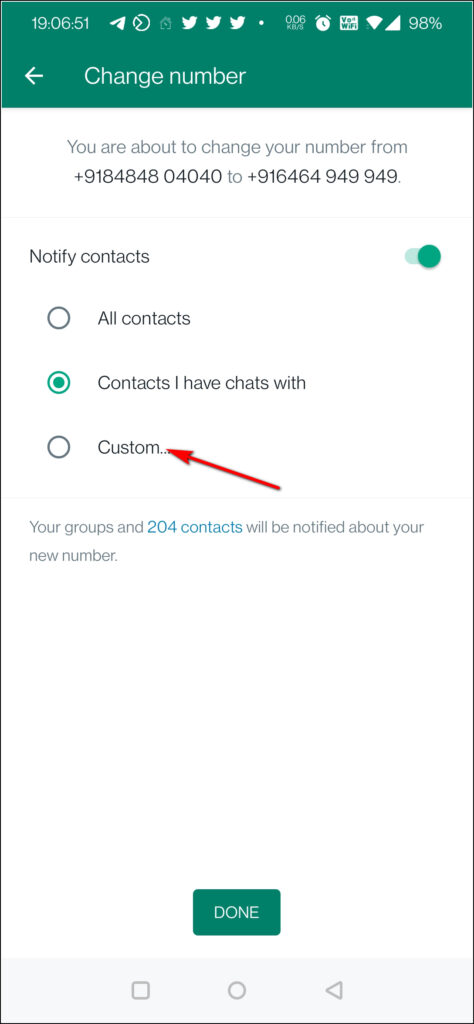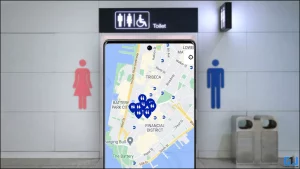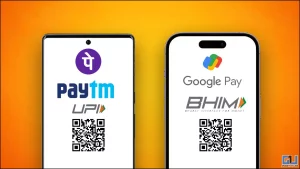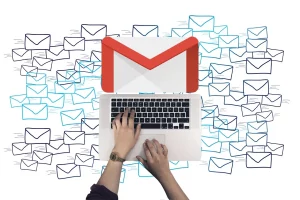WhatsApp은 모든 사용자를 위한 새로운 개인정보 보호 기능을 발표했습니다. 이 기능을 통해 사용자는 일부 연락처에서 마지막으로 본 사람 및 기타 프로필 정보를 숨길 수 있습니다. WhatsApp 사용자들은 오랫동안 이 기능에 대한 요청을 해왔습니다. 이미 일부 연락처에서 WhatsApp 상태를 숨길 수 있는 기능을 제공했으며, 이제 다른 프로필 세부 정보에도 이 기능을 사용할 수 있습니다. 따라서 이 가이드에서는 Android와 iPhone 모두에서 일부 연락처에서만 WhatsApp 마지막 본 사람, 프로필 사진 및 정보를 숨기는 방법을 알아보세요.
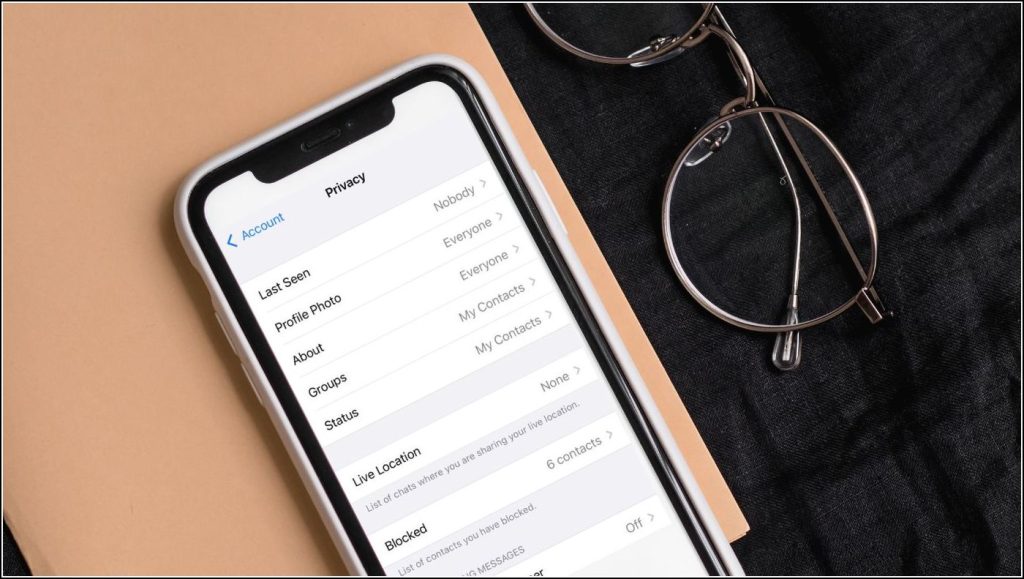
특정 연락처에서 WhatsApp 마지막으로 본 사람, 프로필 사진, 정보 숨기기
목차
iPhone에서
마지막으로 본 항목 숨기기
1. 휴대폰에서 WhatsApp을 열고 오른쪽 하단의 설정 아이콘을 탭하여 설정으로 이동합니다.
2. ‘설정’ 페이지에서 ‘계정’을 선택합니다.
3. 다음으로 ‘개인정보 보호’를 탭하면 개인정보 설정을 제어할 수 있는 기능 목록이 표시됩니다.
4. 여기에서 먼저 “마지막으로 본 사람”을 탭하면 다음 페이지에 “내 연락처 제외…”라는 새로운 옵션이 표시됩니다.
5. 그 후, 다음 페이지에서 WhatsApp 연락처 목록에서 연락처를 선택하고 “완료”를 탭합니다.
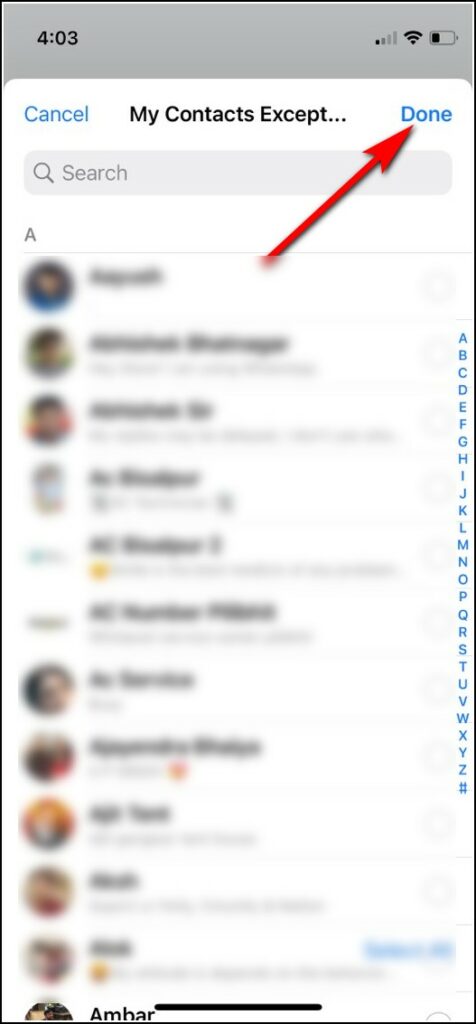
이제 마지막으로 본 WhatsApp이 일부 연락처에서 숨겨집니다.
프로필 사진 숨기기
마찬가지로 일부 연락처에서 프로필 사진을 숨기려면 다음과 같이 하세요:
1. 설정 – 계정 – 개인정보로 이동합니다.
2. 이제 “프로필 사진”을 탭하고 “내 연락처 제외…”를 선택합니다.
3. 프로필 사진을 숨길 연락처를 선택하고 “완료”를 탭합니다.
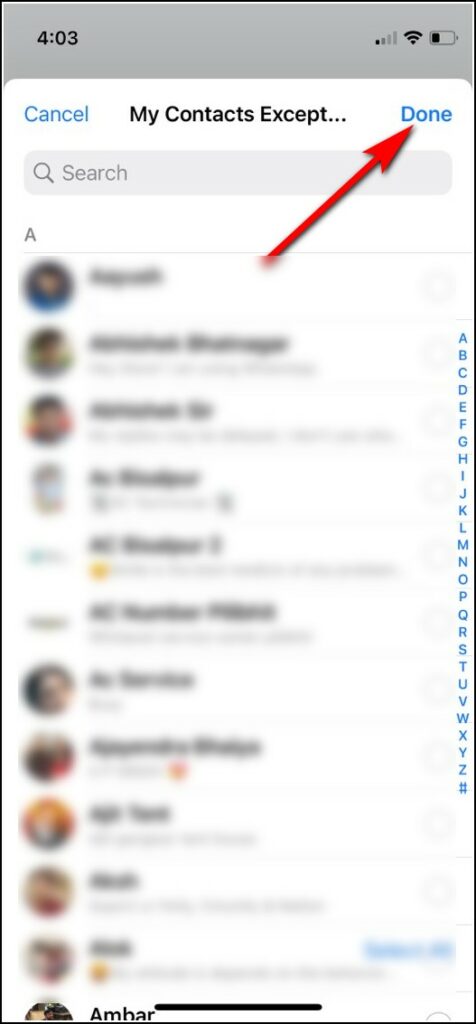
이제 내가 선택한 사람들에게는 내 프로필 사진이 보이지 않습니다.
WhatsApp 정보 숨기기
다음으로, 일부 사람들로부터 ‘정보’ 섹션을 숨기려면 다음과 같은 방법으로 숨길 수 있습니다:
1. 다시 설정으로 이동하여 계정을 선택한 다음 개인정보를 선택합니다.
2. 이번에는 ‘정보’를 선택한 다음 ‘내 연락처 제외…’를 선택합니다.
3. 그런 다음 WhatsApp에서 “정보” 상태를 숨길 연락처를 선택합니다. “완료”를 탭합니다.
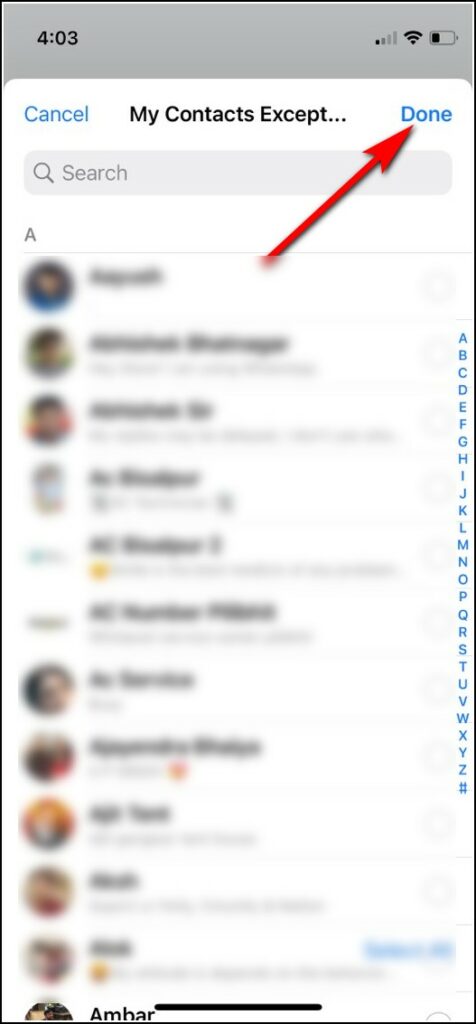
그게 다입니다. 이제 선택한 연락처는 WhatsApp에서 내 ‘정보’ 섹션을 볼 수 없게 됩니다.
이 외에도 그룹 설정을 “내 연락처 제외…”로 변경하여 목록의 일부 연락처가 나를 WhatsApp 그룹에 추가할 수 없도록 할 수도 있습니다.
안드로이드
마찬가지로 Android 휴대폰에서도 마지막으로 본 사람 및 기타 프로필 정보를 숨길 수 있습니다.
마지막으로 본 사람 숨기기
1. 휴대폰에서 WhatsApp을 열고 오른쪽 상단의 점 3개를 탭하여 ‘설정’으로 이동합니다.
2. 이제 “계정”을 선택한 다음 “개인정보”를 탭합니다.
3. 먼저 “마지막으로 본 사람”을 선택한 다음 “내 연락처 제외…”를 탭합니다.
4. 그런 다음 연락처를 선택하고 하단의 녹색 체크 버튼을 탭합니다.
이제 끝입니다. 선택한 연락처는 이제 마지막으로 본 나를 볼 수 없습니다.
프로필 사진 숨기기
1. 다시 한 번 설정-계정-개인정보로 이동합니다.
2. 이번에는 “프로필 사진”을 선택합니다.
3. “내 연락처 제외…”를 탭합니다.
4. 연락처를 선택하고 완료 버튼을 탭합니다.
정보 숨기기
1. 마찬가지로 설정-계정-개인정보로 이동합니다.
2. 정보를 선택한 다음 “나를 제외한 내 연락처…”를 탭합니다.
3. 완료 버튼을 탭하면 끝입니다.
보너스 팁: 번호 변경 시 일부 연락처에 알림 보내기
번호를 변경할 때 일부 연락처에게만 알림을 보내고 싶다면, WhatsApp에서도 알림을 보낼 수 있습니다. 모든 연락처, 채팅 중인 연락처 또는 일부 연락처에게만 알릴 수 있습니다. 방법은 다음과 같습니다:
1. WhatsApp을 열고 오른쪽 상단 모서리에 있는 점 3개를 탭합니다.
2. 이제 ‘설정’을 선택한 다음 ‘계정’을 탭합니다.
3. 계정 설정 페이지에서 “번호 변경”을 선택합니다.
4. 하단의 ‘다음’ 버튼을 탭하고 이전 전화번호와 새 전화번호를 입력합니다.
5. 다시 “다음”을 탭하면 “연락처에 알림” 옵션이 표시됩니다.
6. 이 옵션을 활성화하면 “모든 연락처, 내가 채팅한 연락처, 사용자 지정”의 세 가지 옵션이 표시됩니다.
7. “사용자 지정” 옵션을 선택한 다음 연락처 목록에서 번호 변경에 대해 알리고 싶은 연락처를 선택합니다.
관련:
- 상대방에게 알리지 않고 상대방의 왓츠앱 상태를 확인하는 3가지 방법
- 왓츠앱 팁: WhatsApp 상태 동영상 및 사진을 저장하는 방법
- 긴 동영상을 WhatsApp 상태로 설정하는 방법은 다음과 같습니다.